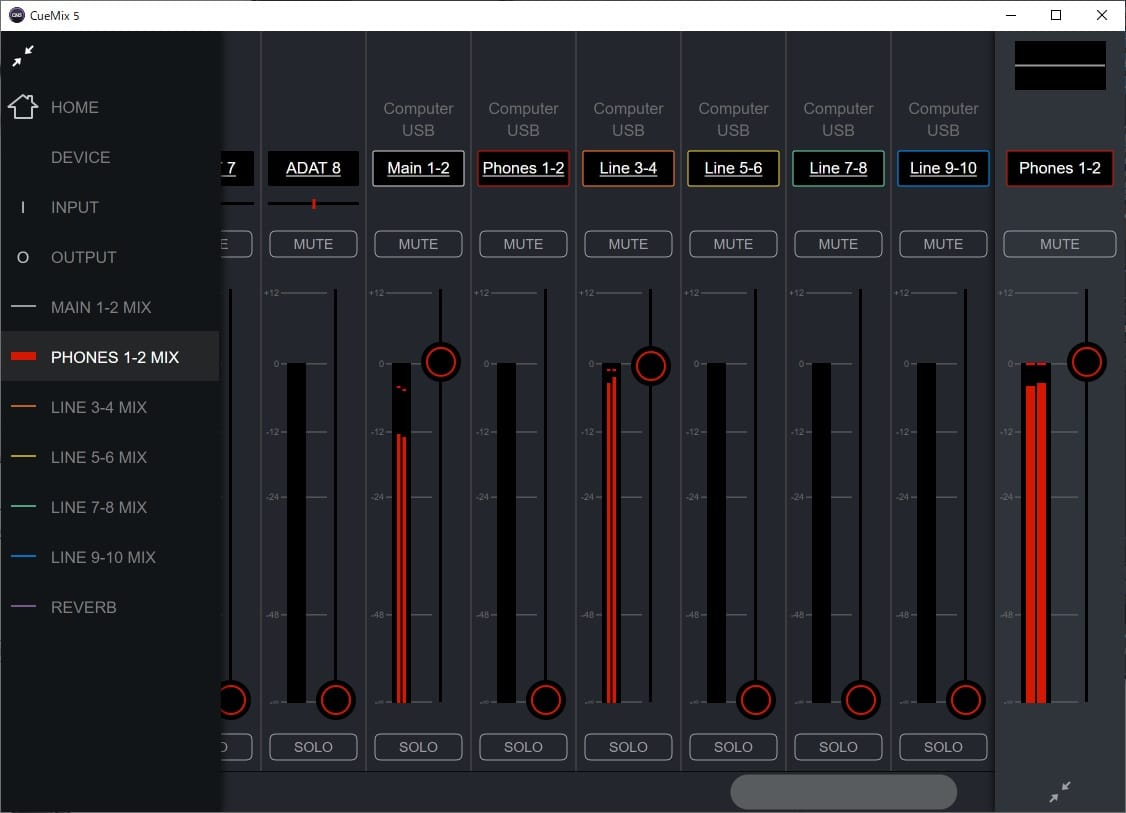評価:5
 ぎたすけ
ぎたすけ
 たけしゃん
たけしゃん
読みたい場所をクリック!
MOTU UltraLite mk5

| 入力端子 | コンボジャック×2 1/4 “TRSライン入力×6 S/PDIF OPTICAL |
| 出力端子 | 1/4 “TRSライン出力×10 ヘッドホン端子 ×1 S/PDIF OPTICAL |
| サンプルレート | 192kHz |
| 接続端子 | USB-C(2.0) |
| 対応OS | Win,Mac,iOS |
| 寸法(幅×奥×高) | 約22×17.5×4.5cm |
| 重量 | 1.31kg |
プロユースで人気のメーカー MOTUのオーディオインターフェイス UltraLite mk5。
10万円でハーフラックサイズ、入出力豊富、高音質と非常に使い勝手の良い製品です。
一通り使ってみた感じはめちゃくちゃ良いです。
音質はもちろんのこと、付属アプリのCueMix 5が非常に優秀です。しかも、iOS版もあります。
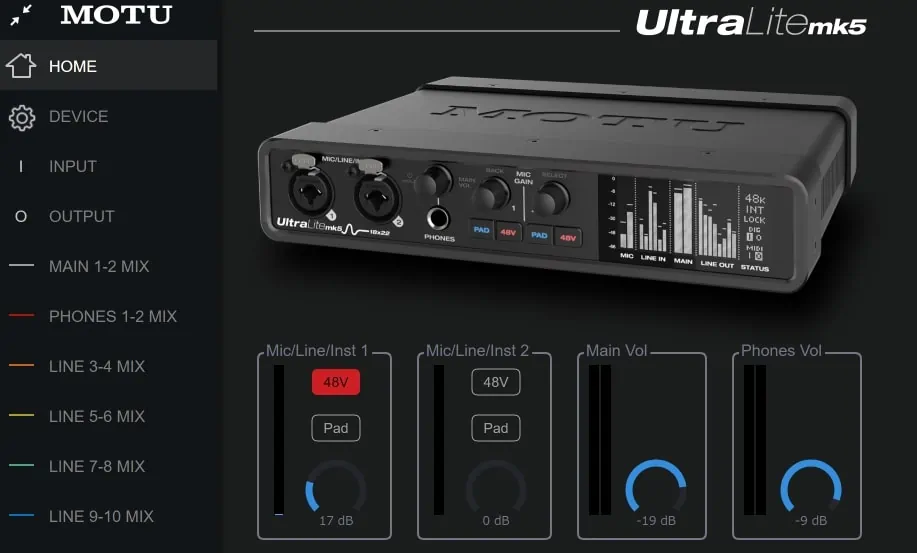
音楽制作だけではなく、配信でもめちゃくちゃ便利です。
ハイエンドモデルで、配信もここまで快適な製品は初ですね。
それでは製品仕様から解説していきます。
製品仕様を飛ばして、レビューを読みたい方は<UltraLite mk5をレビュー>を参照ください。
製品仕様の目次
8 in 10 out


UltraLite mk5は8IN 10OUTのアナログ入出力を備えています。
入力は前面のコンボジャック2基、背面のLINE IN 6基です。


出力は背面のLINE OUT 10基です。

ヘッドホン端子は前面についています。

なお、ヘッドホン端子の上にボリュームノブがありますが、MAIN OUTと兼用になっています。
ノブを押すと、ヘッドホンVolとMAIN Volが切り替わります。
そのほか、背面にはMIDI入出力、S/PDIF、OPTICALがついています。

かなり充実した入出力ですね。
ハードウェアを色々持っている人にも対応できる仕様です。
ループバック機能
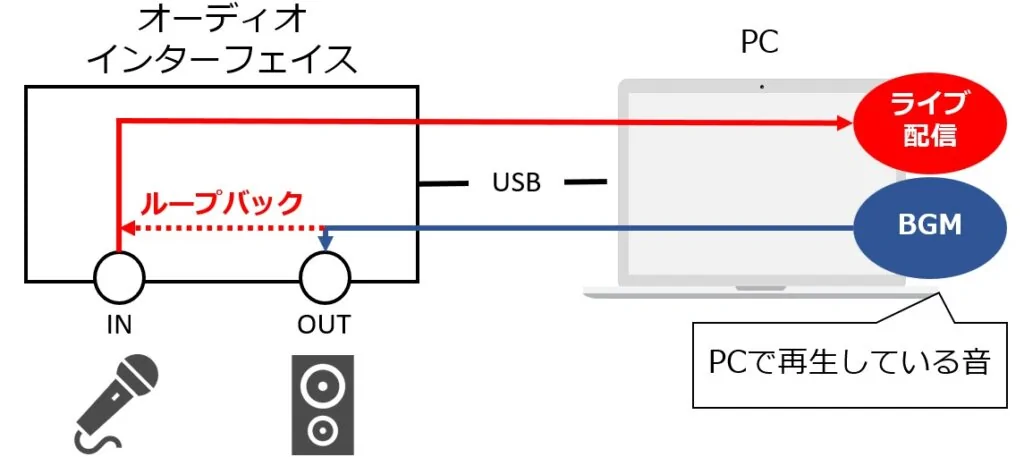
UltraLite mk5はループバック機能が搭載されています。
なお、ループバックの使用には専用ドライバのインストールが必要です。iOSは専用アプリのインストールが必要です。
UltraLite mk5のループバックは少し特殊で、ループバック専用の入力チャンネルが用意されています。
そのため、入力にLoopbackを指定することで、ループバックが使用できます。
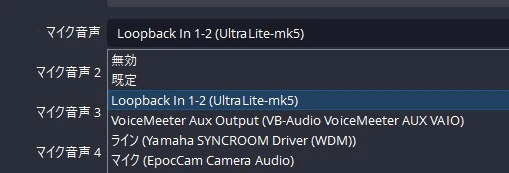
また、Loopbackチャンネルは特定の出力チャンネルの音をそのまま入力する仕様です。
そのため、CueMix 5でループさせる出力チャンネルを指定できるようになっています。
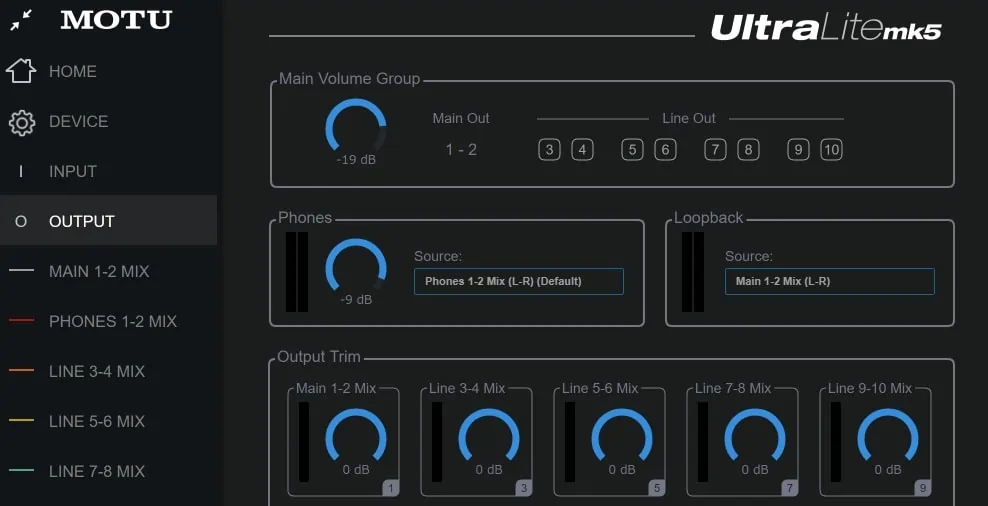
デフォルトではPhone端子がソースに指定されているので、ヘッドホンに流れる音と同じ音がLoopback in 1-2に入力されます。
各出力チャンネルはミキサーを操作する要領で、何の音をどれくらい返すか設定できます。
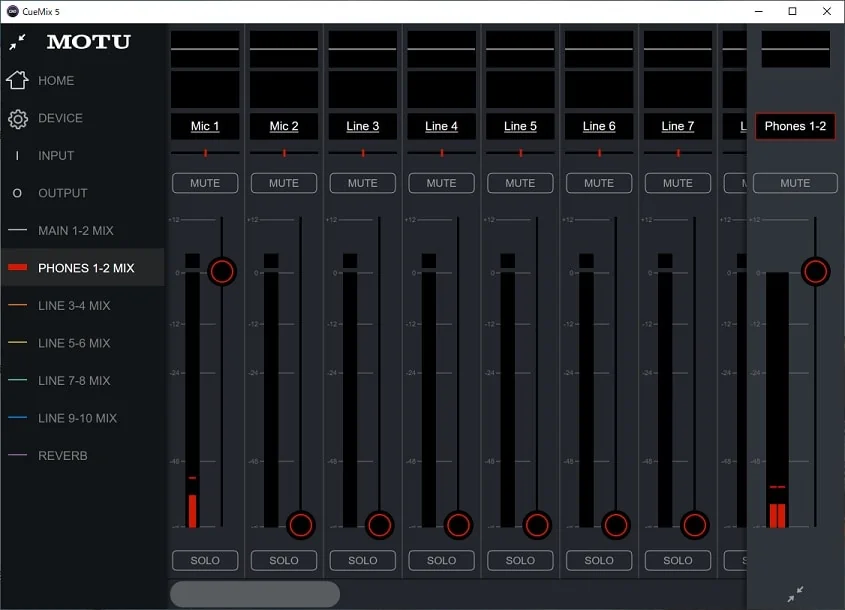
つまり、ループバックソースに指定する出力チャンネルをいじることで、配信に出す音を自由自在に変えられます。
普通は別ソフトでの設定が必要となる「DAWの音を配信で流す」という設定も簡単にできます。
なお、ループバックを使うための初期設定がOSによって違うので、少し複雑です。
備忘録がてら一通り書いておくので、必要な方は下記を参照ください。
初期設定ではLoopbackチャンネルは非表示になっています。
そのため、CueMix 5を立ち上げ、「DEVICE」→「Enable Windows Audio Streams:」で「Loopback in 1-2」にチェックを入れます。
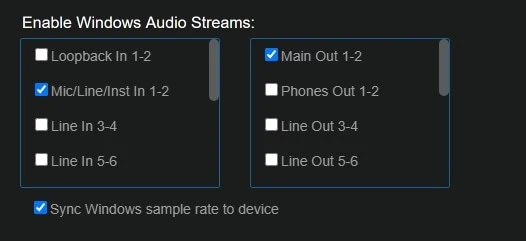
すると、配信アプリやOBS STUDIOなどのマイク入力で「Loopback in 1-2」を選べるようになるので、選択します。
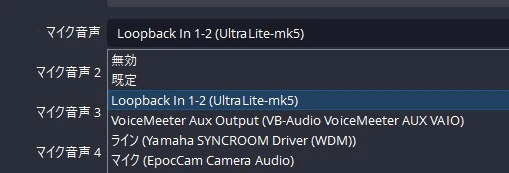
以上でループバック機能が使えます。
Macは少しややこしい仕様になっています。
まず、専用ドライバをインストールすると、OS側の入力設定は強制的にループバックONになってしまいます。
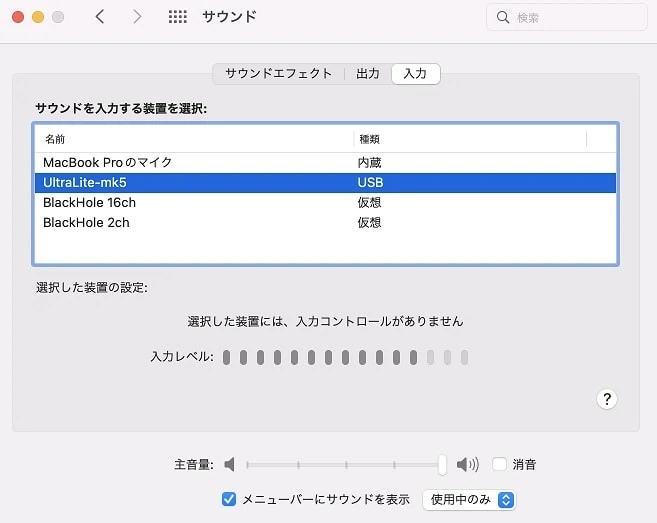
そのため、ZOOMや配信アプリでも、マイク入力にUltraLite mk5を指定すると勝手にループバックがかかります。
ループバックをOFFにするにはFinderから「アプリケーション」→「ユーティリティ」→「Audio MIDI設定」で設定を変えましょう。
画面左で「UltraLite-mk5」を選んで画面右の「入力」をクリックして、Loopback in 1と2の「消音」にチェックをつけます。
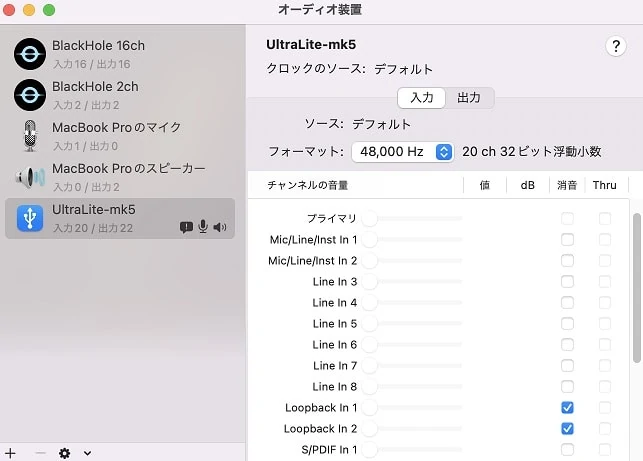
これでループバックが機能しなくなります。
配信でループバックを使う際は「消音」のチェックは外しましょう。
基本は上記の操作になりますが、OBS STUDIOなど一部アプリはループバックがかかりません。
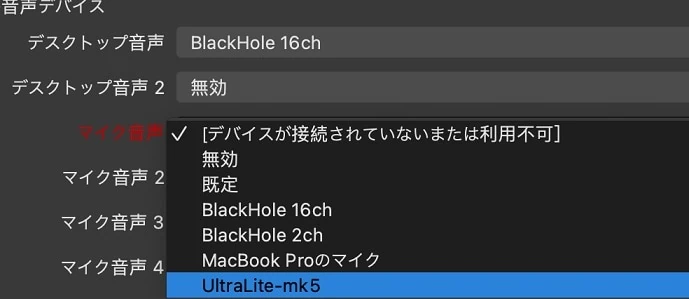
OBS STUDIOなどでループバックをかけるためにはCueMix 5を立ち上げます。
立ち上げたら、「DEVICE」→「Loopback Location」で「USB in 1-2」を選択します。
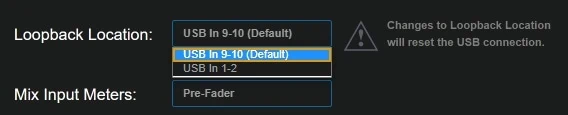
選択後はOBS STUDIOを立ち上げ直し、マイク音声に「UltraLite-mk5」を選択すると、ループバックがかかっています。
ただし、前述の「Audio MIDI設定」でループバックチャンネルを消音していると、音が出ないので注意しましょう。
まず、専用アプリのCueMix 5をインストールして立ち上げます。
立ち上げたら、「DEVICE」→「Loopback Location」で「USB in 1-2」を選択。
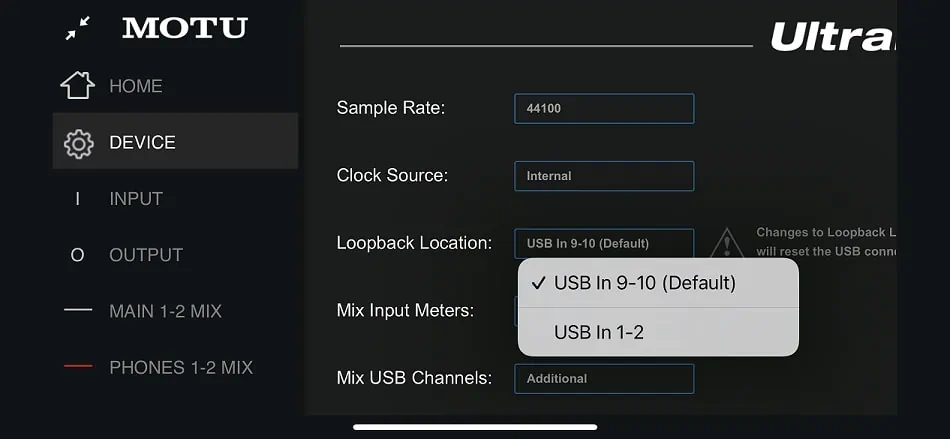
選択後にアプリなど立ち上げ直すと、ループバックONになっています。
ループバックをOFFにしたい場合は「USB in 9-10」に戻しましょう。
ちなみにiPhone 13 Proだと「USB in 1-2」に変更した後、高確率でCueMix 5がUltraLite-mk5を認識しなくなります。
その場合はiPhone自体を再起動すると、認識されるようになります。
iOSの場合はDSPエフェクトを配信で使うためにループバックを使用することが多いですね。
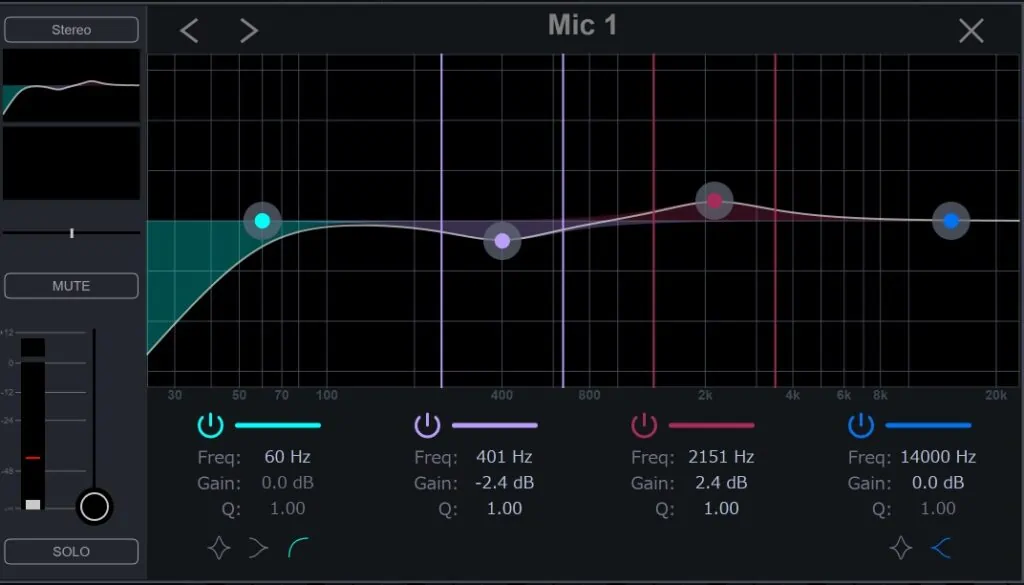
また、ループバックチャンネルは全ての音がステレオミックスされて入力される仕様なので、ツイキャスやYouTube Liveなどステレオの配信アプリでも重宝します。
DSPエフェクト

UltraLite mk5はDSPエフェクトを内蔵しており、CueMix 5経由で使用することができます。
DSPエフェクトの種類
| エフェクト | 概要 |
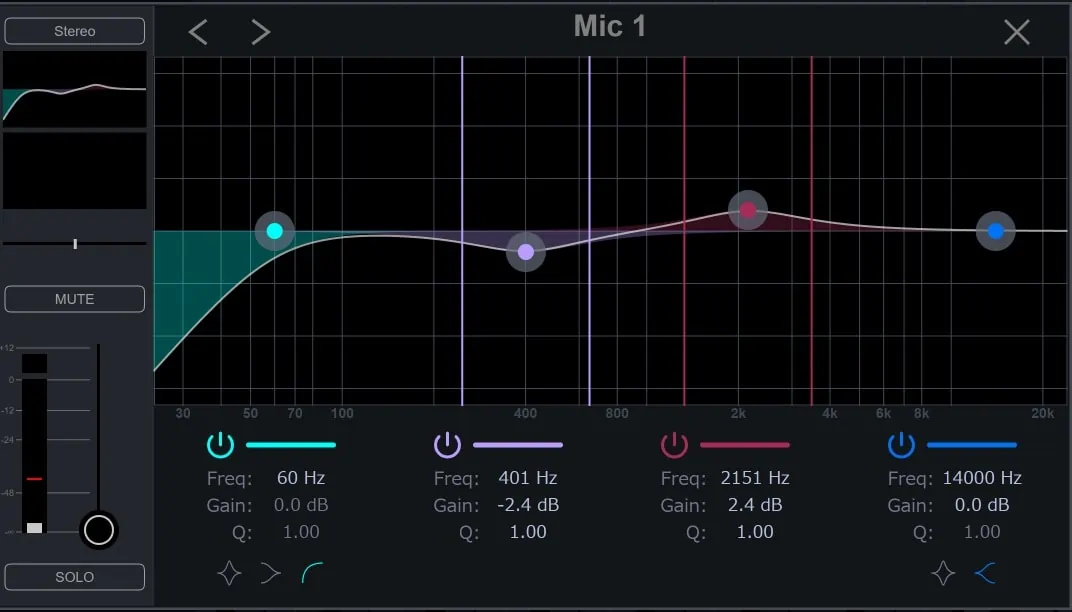 EQ | 特定帯域の音を カット or ブーストする |
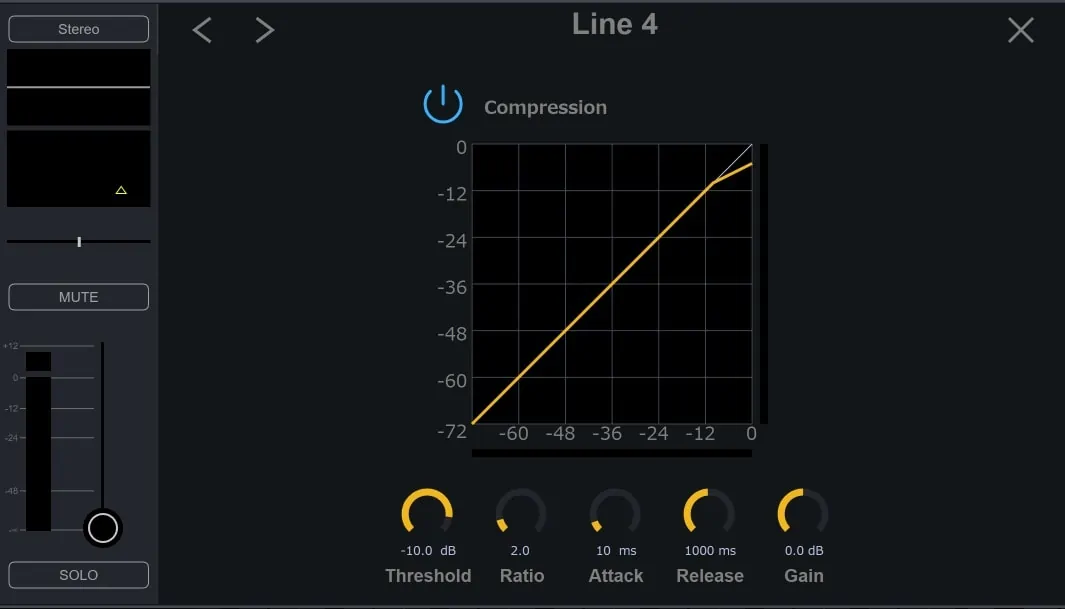 コンプレッサー | 任意の音量レベルを 超えた音を圧縮する |
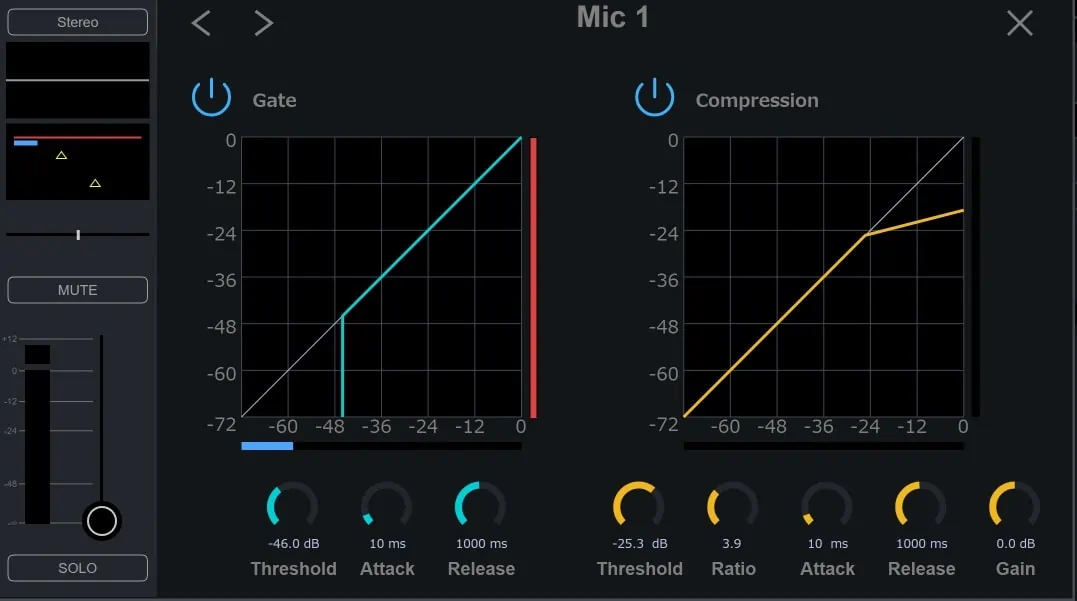 GATE | 任意の音量レベルを 下回った音をカット ※IN1、2のみ使用可能 |
 リバーブ | 音に残響音や 反射音を加える |
どれも良い感じですね。
低価格帯のオーディオインターフェイスについてるDSPエフェクトより大分良いです。
ただし、UltraLite mk5のDSPエフェクトは繋いだスピーカーやヘッドホンにしか反映されません。
DAWの録音やライブ配信の音に反映させるにはループバックを使う必要があります。
付属品


UltraLite mk5の付属品はACアダプタ、変換アダプタ、USBケーブル2本です。
また、ダウンロード形式でDAWのPerformer Liteも付属しています。
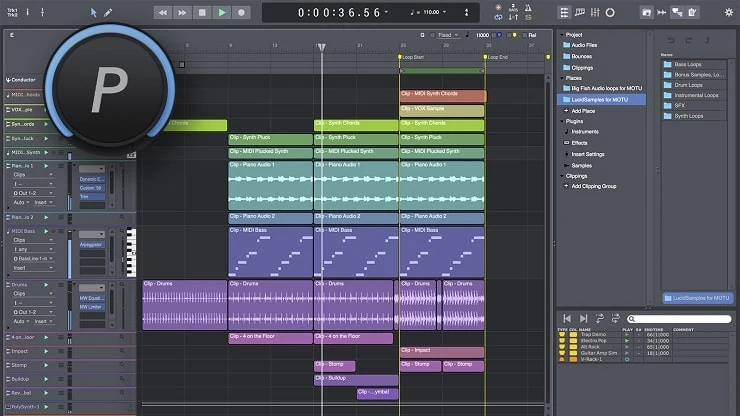
Performer Liteはソフトウェアやループ素材も豊富なので、すぐに音楽制作をはじめることができます。
MOTU UltraLite mk5をレビュー

それでは、UltraLite mk5を細かくレビューしていきます。
はじめにメリット・デメリットを箇条書きでまとめると以下の通りです。
総評としては、すごく良い製品だなと思いました。
予算10万円で制作・配信の両面ともガチでやる人には一番に薦めたい製品です。
ちなみにUltraLite mk5はWindowsでの動作も非常に安定していました。
昔はMOTUはWindowsだと動作不安定でしたが、最近の製品は全然問題ないですね。
製品仕様のレビュー
音質はクリアで良質

UltraLite mk5でボーカル・アコギの録音、色んなサウンドを聴き比べてみました。
録音・再生ともに非常にクリアで良い音ですね。
特に再生音が非常に良質に感じました。
ベース音など重低音のうねりで高級オーディオ機器ならではの魅力を随所に感じます。
このレベルならPC用のDACとして購入しても満足度高いですね。

マイクを繋いで録音してみると、入力の質も良いですね。
硬めでクリアな音質で、マイクプリのGAINに余裕があり、かなり引き上げても低ノイズです。
UltraLite mk5を使ってレコーディングした動画がこちら。
MOTUらしいサウンドですね。
僕は828mk3 Hybridを使ってましたが、音の解像度的にはUltraLite mk5のほうが良いと感じました。

10万円以内で変える製品の中では、間違いなくトップレベルの音質です。
CueMix 5は配信で最高
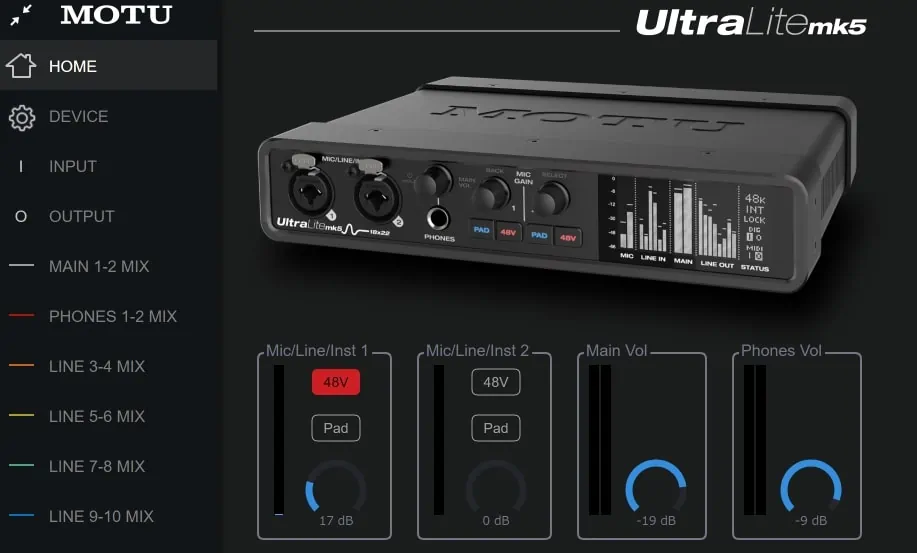
UltraLite mk5で音質以上に感動したのが、CueMix 5の配信での使いやすさです。
USBオーディオも含めて、ルーティングが自由自在です。
DAWの音を流したい、配信に出す音とモニターを別管理したい…など色んな配信の悩みがCueMix 5だけで全部解決します。
CueMix 5は出力端子毎に流す音を細かく設定できるようになっています。
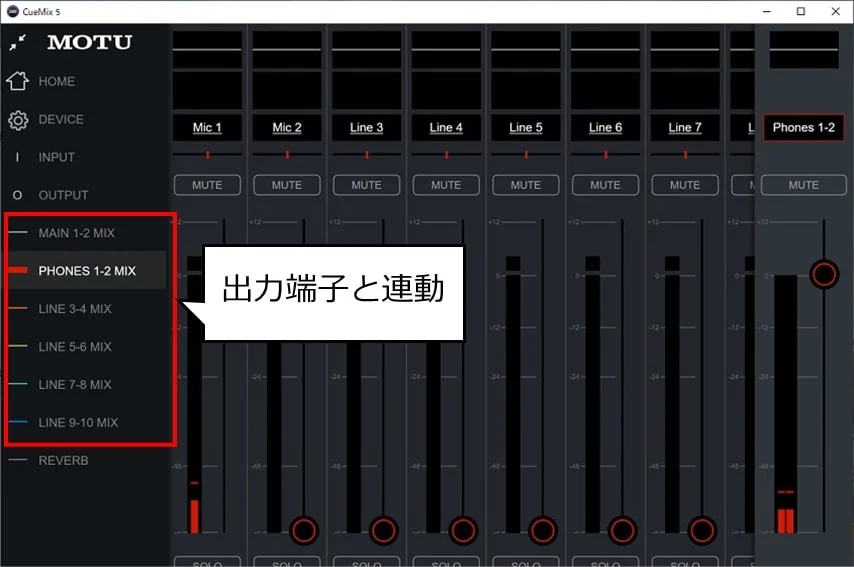

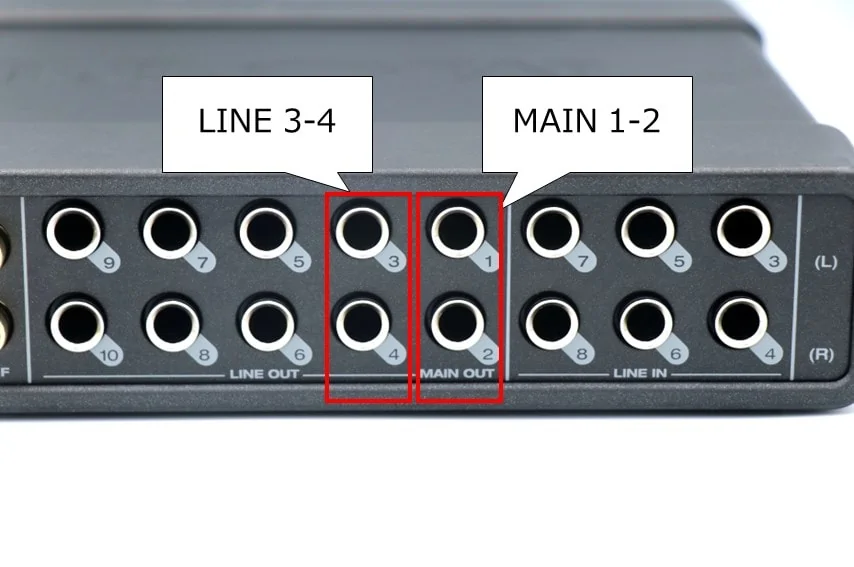
例えば、ヘッドホン端子にマイクの音声をダイレクトに返したい場合は「PHONES 1-2 MIX」を選択して、マイクを繋いだチャンネルのフェーダーを上げます。
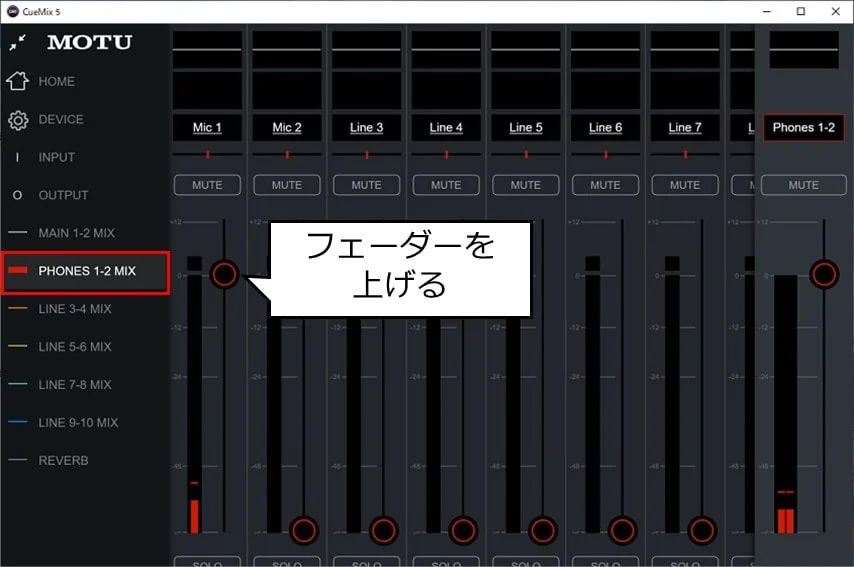
なお、同じ画面でMic 1の文字をクリックすると、エフェクト画面に遷移します。

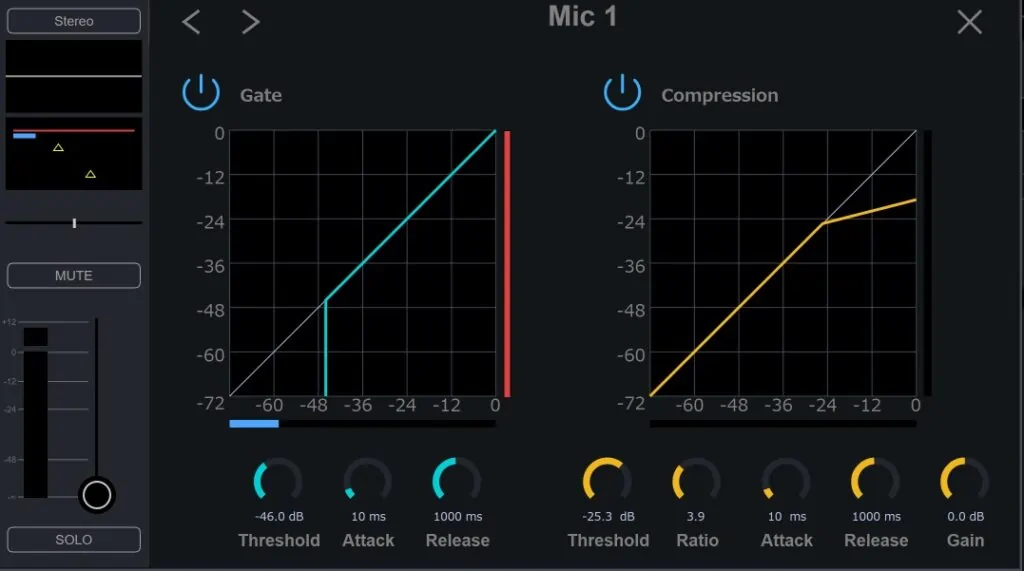
ここで設定したエフェクトはアナログ出力にのみ反映され、配信やDAWにいくUSB出力には反映されません。
DSPエフェクトのかかった音を配信に出すためにはループバックを使いましょう。
また、CueMix 5のループバックは特定の出力チャンネルの音をそのままループさせる仕様です。
ループバックさせる出力チャンネルはOUTPUT画面で任意に設定できます。
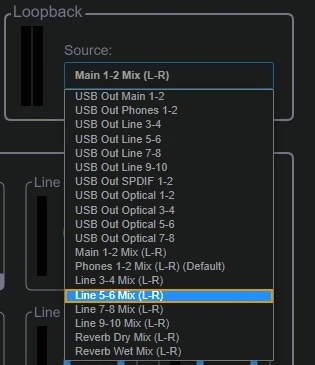
なので、使用しない出力チャンネルをループバック用にすることでモニターと配信に流す音を完全に別管理できます。
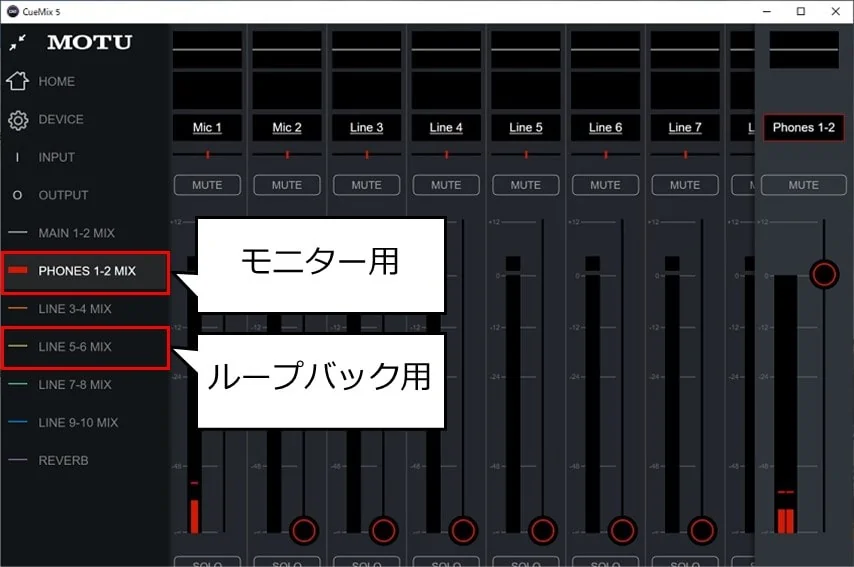
例えば、歌配信で配信に流す音はバランスを整え、モニターはボーカルを大きくする…といったことが可能です。
やり方はシンプルで、モニター用のPHONES 1-2 MIX側のマイクトラックのフェーダーを上げるだけです。
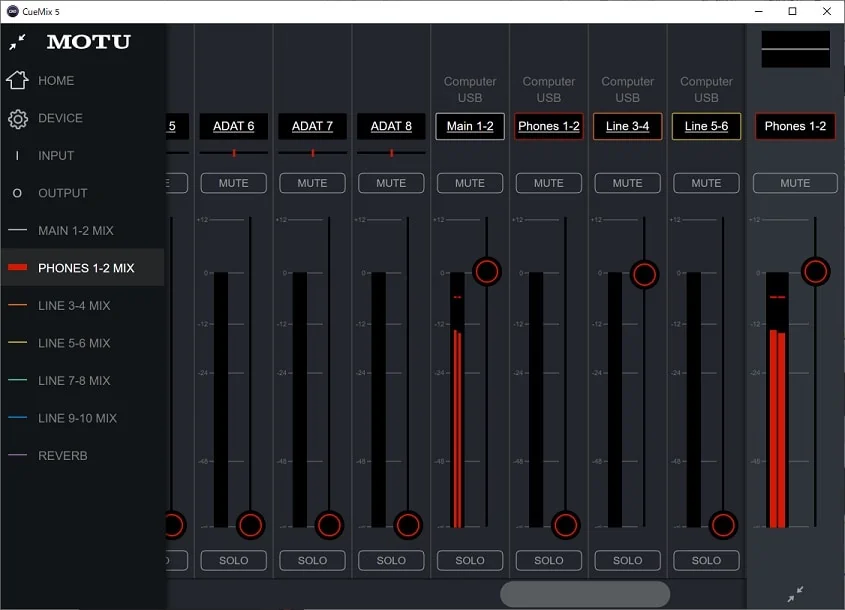
更にDAWの音を配信に流すことも簡単にできます。
ループバック用の出力チャンネルで、DAWの音が出ているトラックのフェーダーを上げればいいだけです。
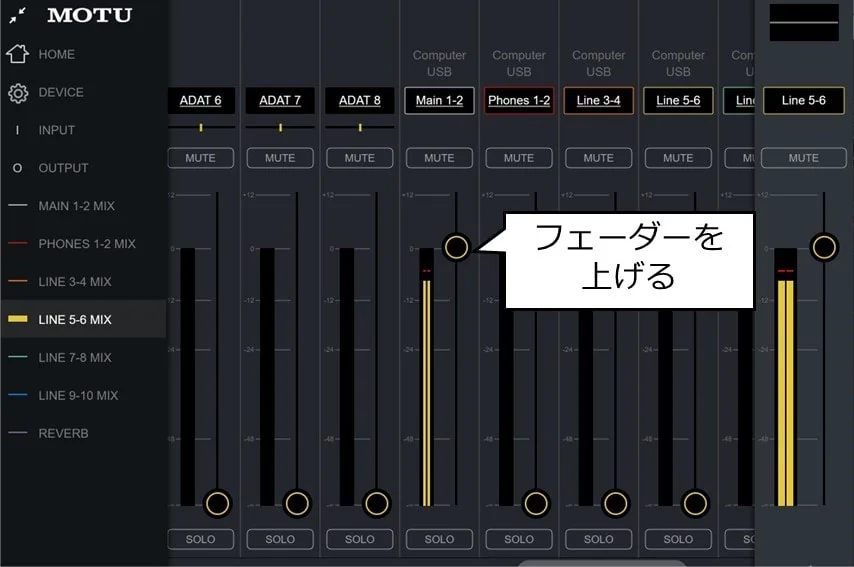
ちなみにDAWの音は配信に流すけど、YouTubeやSpotifyなどを聞いてる音は配信に出したくないという人も多いですよね。
その場合は下記のような設定でDAWの音だけ配信に出せます。
CueMix 5の「DEVICE」→「Mix USB Channels」で「Additional」に設定を変更。
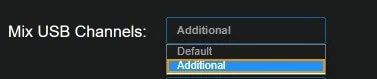
DAWの出力先とOSの出力先を別のチャンネルに指定します。
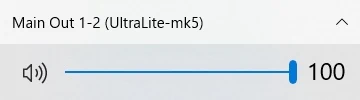
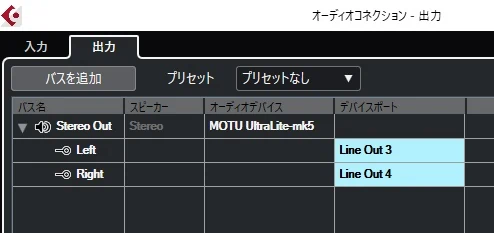
そうすると、CueMix 5でもそれぞれ別のトラックに音が出ます。
ループバック用の出力チャンネルで、YouTubeが出ているトラックのフェーダーを0まで下げましょう。
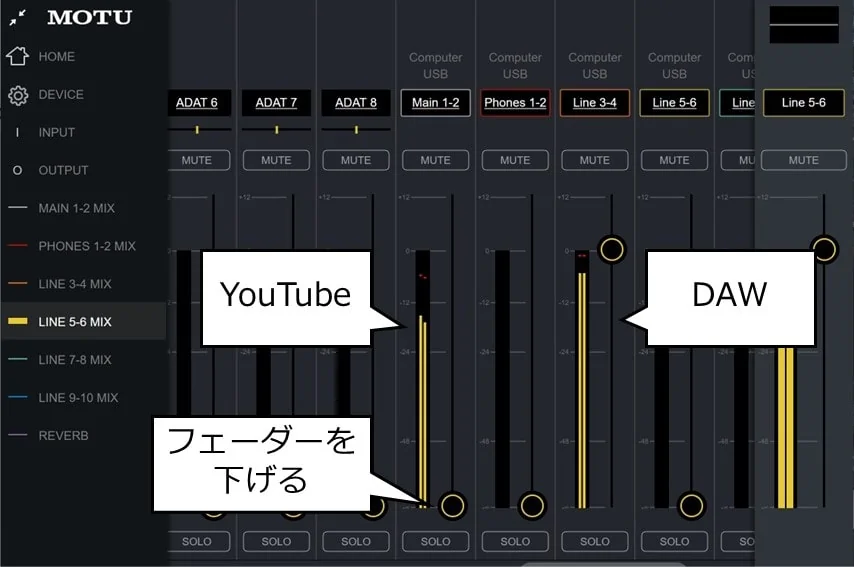
これで配信にはDAWの音しか載らなくなります。
なお、PHONES 1-2 MIXでYouTubeトラックのフェーダーを上げておけば、自身のヘッドホンにはYouTubeの音が出ます。
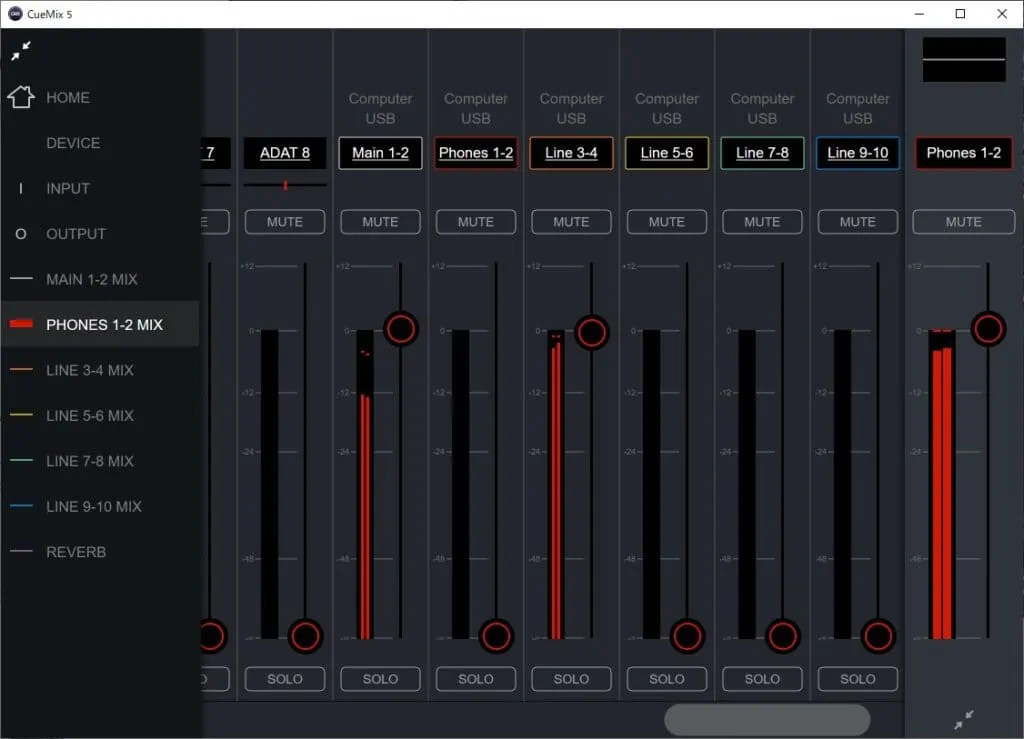
ここではよく使いそうなパターンを例に出しましたが、いくらでも応用が効きます。
nanaのようなカラオケ系のアプリでも、ループバックを使いこなすとDSPエフェクトを使った良い音で歌録りできます。
CueMix 5があれば、配信用に他のソフトやハードを導入する必要ないですね。めちゃくちゃ良いです。
全方位の使い方で便利

UltraLite mk5はiPhoneやiPadでも動作します。
しかも、CueMix 5はiOSにも対応しており、PC版と同じ感じで使えます。

iOSの配信アプリはステレオ仕様のものが多いですが、ループバックを使うことでステレオミックスされた音が入力できるのも良いところですね。
iOS版のツイキャス、YouTube Liveはステレオなので、ループバックを使ってステレオミックスした音を配信に使いましょう。
UltraLite mk5はPC、スマホのどちらでも非常に使い勝手が良いです。
誰に対してもオーバースペック感はある

デメリットというほどではないですが、UltraLite mk5は誰に対してもオーバースペック感はあります。
例えば、配信で超便利ですが、ボーカルや配信者はこんなに入出力いらないですよね。

逆にDTMerの方だと歌配信をやる人はほとんどいないので、CueMix 5を使い倒す人は少ないでしょうね。
なので、個人的にはM2にCueMix 5を搭載した機種が出てくれれば、歌い手が歓喜するだろうけどなぁ…と思っちゃいました。

とはいえ、これだけの音質、機能で10万円というのは間違いなくすごいです。
オーバースペックで困ることもないので、予算的にいけるならどの用途でも間違いない選択肢ですね。
競合製品との比較
最後は近しい価格帯の競合製品との比較です。
本記事ではUniversal Audio Apollo SoloとRME Babyface Pro FSを選出しました。
最初に僕の意見をまとめると以下の通りです。
- 外にも持ち歩くならBabyface Pro FS
- ハード音源などを色々繋ぐならUltraLite mk5
- iPhoneでも配信するならUltraLite mk5
まず、UltraLite mk5は他2機種と比べて、アナログ入出力が断然多いです。

そのため、色んなハードを同時にアナログで繋ぐ場合はUltraLite mk5が最適です。
一方でUltraLite mk5はUSBバスパワーでは動きません。

対して、Apollo Solo(Thunderbolt 3)とBabyface Pro FS(USB 2.0)はバスパワーで動きます。

サイズもUltraLite mk5の半分以下なので、場所も取りません。

外に持ち歩くなら、Babyface Pro FSもしくはApollo Soloが良いですね。
続いて、音質についてです。
僕の所感では以下の通りに感じました。
大きな差はないですが、音の解像度や艶感的な部分でBabyface Pro FSが良いと感じました。

とはいえ、3製品とも十分な品質なので、どれを選んでも音質的に課題を抱えることはないですね。
また、Apollo SoloはDSPエフェクトがダントツで優秀です。
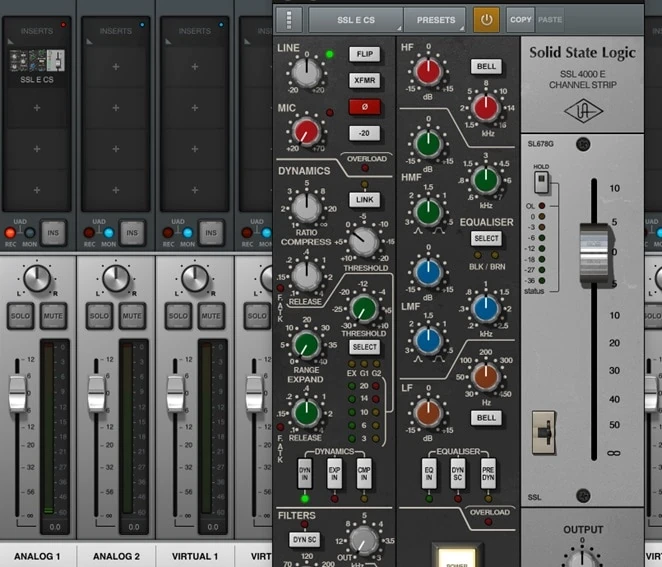
プロの使用者も多い、UADプラグインが多数内蔵されています。
DSPエフェクト込みで考えると、音質はApollo Soloが一番良いとも言えます。
最後は配信においての使い勝手です。
Babyface Pro FSとUltraLite mk5はどちらもルーティングの自由度が高く、配信には最適です。
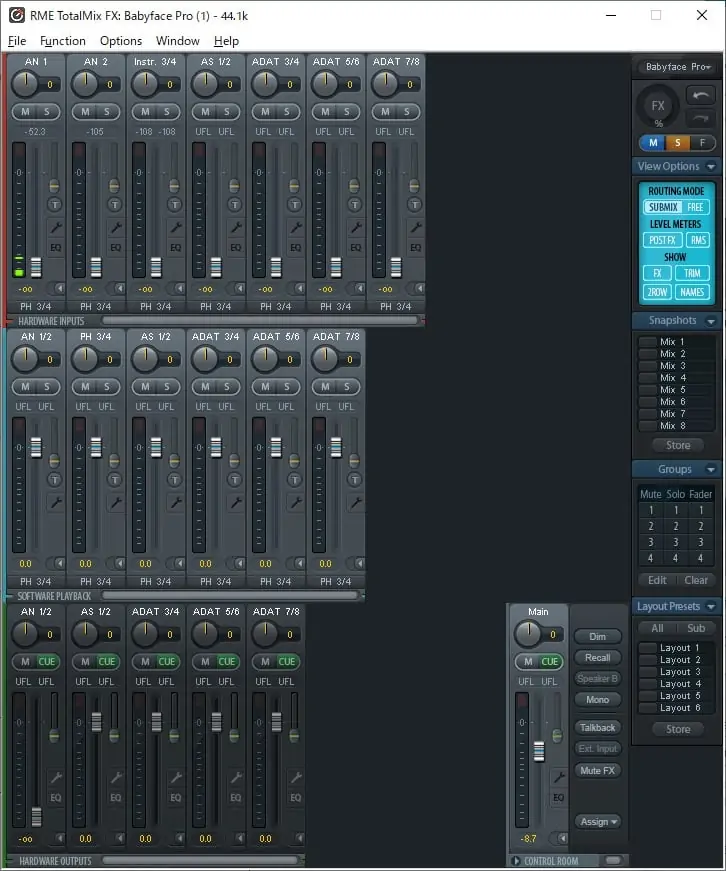
Apollo Soloはループバック機能などなく、配信においての使い勝手はいまひとつです。
Babyface Pro FSとUltraLite mk5を細かく比較すると、以下の点でUltraLite mk5のほうが優れています。
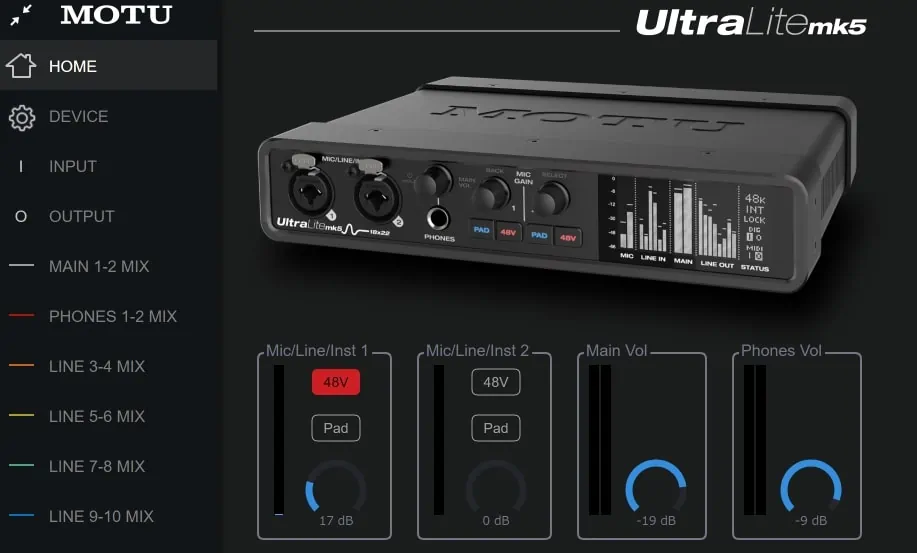
- DSPでコンプレッサー、GATEが使える(BabyfaceはEQ・リバーブ・エコーのみ)
- 専用アプリのUIがわかりやすい
- iPhoneでも専用アプリがある(RMEはiPadのみ)
DAWで調整した音をループバックでOBS STUDIOに回す人はどっちでも変わりません。
ただ、DSPエフェクトで音作りするならコンプレッサーがついているUltraLite mk5のほうが有利です。
あとはUIがMOTUのほうが断然わかりやすいです。
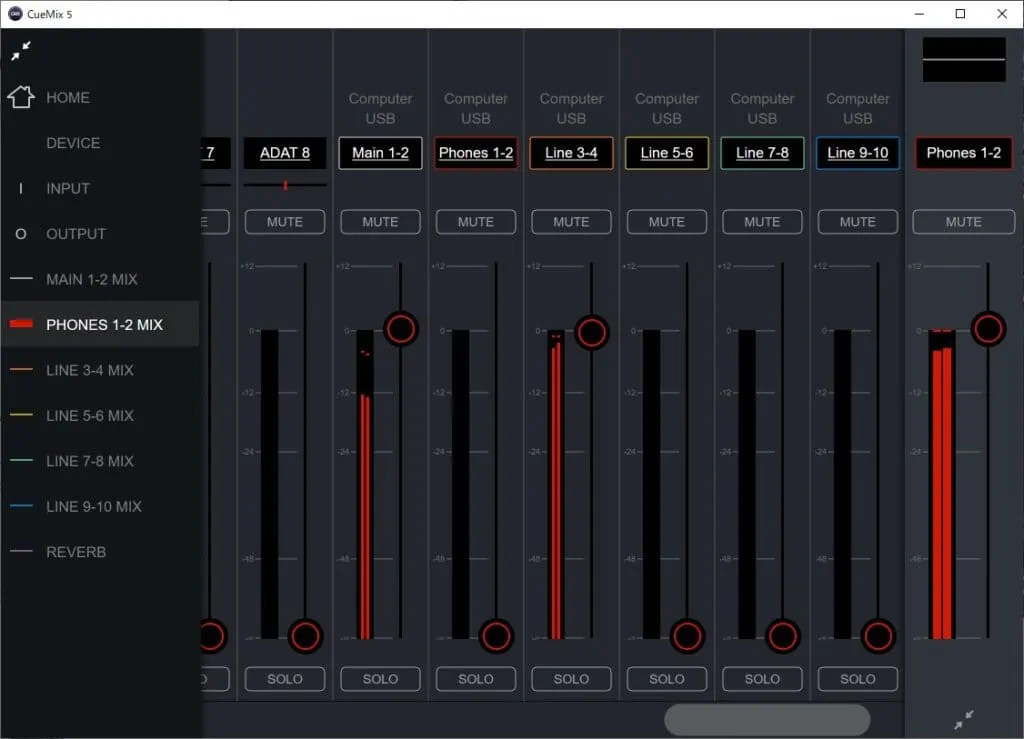
RME Totalmix FXは僕も理解するのに、結構苦労しましたが、CueMix 5は10分くらいで理解できました。
自由度の高さはほぼ同等ですが、直感的に使えるのは断然CueMix 5です。
僕の意見を改めてまとめると、以下の通りです。
- 外にも持ち歩くならBabyface Pro FS
- ハード音源などを色々繋ぐならUltraLite mk5
- iPhoneでも配信するならUltraLite mk5
持ち運びしないならUltraLite mk5が万能ですね。迷ったら、UltraLite mk5が間違いないです。

一方で外に持ち歩いたり、コンパクトな制作環境を作りたい人は小型でUSBバスパワーで動作するBabyface Pro FSをおすすめします。
MOTU UltraLite mk5 まとめ

- 高音質で豊富な入出力を備えた10万円で買えるオーディオインターフェイス
- 専用アプリのCueMix 5が配信でも非常に便利
- 制作・配信の両面で非常に強い万能機種
 ぎたすけ
ぎたすけ
 たけしゃん
たけしゃん
MOTU UltraLite mk5についてのレビューでした。
音楽制作、配信のどちらの面でも非常に使い勝手の良い製品でした。
歌い手だと入出力数を持て余すところはありますが、多くて困ることはないので、予算的に大丈夫ならおすすめしたいです!
関連記事
 【2025年】オーディオインターフェイス おすすめ12選。選び方や用途別で適した製品を徹底解説
【2025年】オーディオインターフェイス おすすめ12選。選び方や用途別で適した製品を徹底解説
 安いオーディオインターフェイス おすすめ10選。価格帯別で歌ってみたやライブ配信に適した製品を紹介
安いオーディオインターフェイス おすすめ10選。価格帯別で歌ってみたやライブ配信に適した製品を紹介
 【2025年】iPhone向け オーディオインターフェイスおすすめ7選。選び方や注意点をiOSで配信している筆者が徹底解説
【2025年】iPhone向け オーディオインターフェイスおすすめ7選。選び方や注意点をiOSで配信している筆者が徹底解説
 コンデンサーマイク おすすめ17選【2025年】。ボーカルレコーディングで定番の製品を徹底比較。
コンデンサーマイク おすすめ17選【2025年】。ボーカルレコーディングで定番の製品を徹底比較。
 配信向けオーディオインターフェイス おすすめランキングベスト10。選び方や注意点を細かく解説
配信向けオーディオインターフェイス おすすめランキングベスト10。選び方や注意点を細かく解説
 弾き語り配信に必要な機材の選び方とおすすめ製品を解説
弾き語り配信に必要な機材の選び方とおすすめ製品を解説 よく読まれている記事

初心者が覚えるべき ギターコード 10個を練習用の譜例付きで解説

男性の音域を平均・低め・高めの3種類で解説。音域チェックできる音源付き

コンデンサーマイク おすすめ17選【2025年】。ボーカルレコーディングで定番の製品を徹底比較。

初心者向けアコースティックギター おすすめ6選。購入するギターの選び方を107名のアンケート調査付きで解説

ギターのストロークパターンを練習しよう。弾き語りでよく使う譜例 10パターンで解説

ギターのカポタストでキー変更するための上げ方、下げ方を役立つ早見表と合わせて解説

ギター初心者も弾ける簡単な曲 おすすめ50選。練習時のポイント解説付き

女性の音域を平均・低め・高めの3種類で解説。参考アーティストも合わせて紹介

アコギ メーカー11社を解説。ブランドごとの特徴やおすすめのギターを紹介

SYNCROOM(シンクルーム)の使い方、設定、遅延対策を解説。無料で自宅セッションを楽しもう!